Cómo iniciar una recaudación de fondos en línea (con plantillas)
Publicado: 2022-08-22¿Eres una organización sin fines de lucro que busca una manera fácil de comenzar una recaudación de fondos en línea?
Una recaudación de fondos exitosa requiere un buen plan para llegar a las personas adecuadas y las herramientas adecuadas para que esto suceda sin problemas.
En este artículo, lo guiaremos a través de todos los pasos que necesitará para comenzar una recaudación de fondos en línea.
¿Listo? ¡Salta directamente!
Cree su formulario de recaudación de fondos ahora
¿Cuál es la mejor manera de comenzar una recaudación de fondos?
1. Establecer objetivos claros
Para configurar una recaudación de fondos, debe tener un conjunto claro de objetivos que sean específicos sobre lo que pretende lograr, cuánto necesita recaudar y quiénes son sus donantes objetivo.
Tener claro esto ayudará a guiar otras decisiones, como qué plataforma usar, que es algo que discutiremos en el siguiente punto.
2. Elija una plataforma
Una vez que haya decidido cuáles son sus objetivos, tendrá que elegir una plataforma en línea. Hay muchas opciones, como GoFundMe, pero usar su propio sitio web le dará mucho más control sobre su recaudación de fondos.
Si tiene un sitio web de WordPress, la forma más fácil de configurar una recaudación de fondos en línea sería usar WPForms.
WPForms es el principal complemento de formularios de WordPress y proporciona muchas funciones útiles para ayudarlo a configurar recaudaciones de fondos en línea efectivas.
Explicaremos cómo usarlo en la siguiente sección.
3. Promocione su recaudación de fondos.
Además de un plan y una plataforma adecuada, también deberá promocionar su recaudación de fondos. Hay varias opciones a considerar, incluidas las redes sociales y la publicidad en motores de búsqueda, así como las campañas de relaciones públicas en línea y fuera de línea.
Piense en la audiencia que está tratando de atraer y use los canales donde es más probable que los encuentre.
Estos tres pasos son una base fundamental, pero hay un poco más. Como prometimos, profundizaremos un poco más en el uso de WPForms para configurar una recaudación de fondos en línea.
Cómo iniciar una recaudación de fondos en línea
En este articulo
- 1. Instalar WPForms
- 2. Elija una plantilla
- 3. Personaliza la plantilla de crowdfunding sin fines de lucro
- 4. Agregue una pasarela de pago al formulario de recaudación de fondos
- 5. Publique su nuevo formulario de recaudación de fondos
1. Instalar WPForms
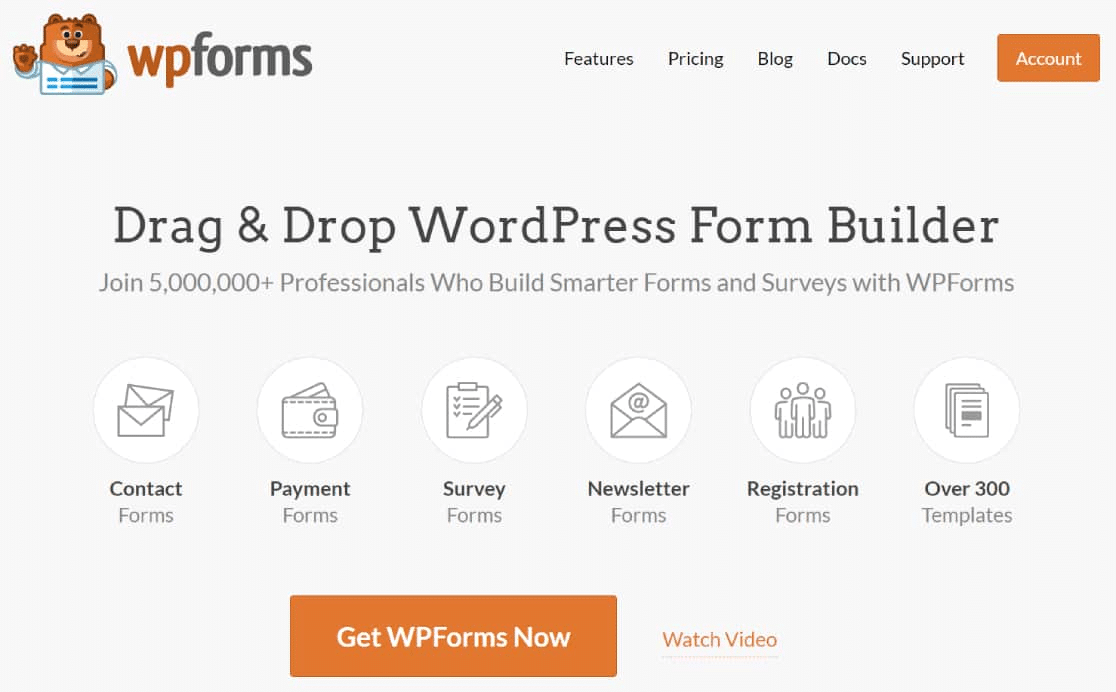
WPForms es el complemento de formulario más amigable para principiantes para WordPress. Si está buscando ejecutar una campaña de recaudación de fondos desde su sitio, WPForms tiene todas las funciones que necesita para comenzar.
WPForms ofrece descuentos especiales para organizaciones sin fines de lucro. Nuestro plan más popular, WPForms Pro, cuesta solo un 75 % de descuento sobre el precio normal para usuarios sin fines de lucro. Y WPForms Elite viene con un 66 % de descuento para organizaciones sin fines de lucro.
Para comenzar, solo complete el breve formulario de solicitud aquí. Una vez que confirmemos su estado sin fines de lucro, le enviaremos un código de descuento que puede aplicar para obtener una licencia de WPForms. Luego puede continuar e instalar WPForms en su sitio.
Hay otras formas de recolectar donaciones, como usar un botón de donación de PayPal o alojar su recaudación de fondos en sitios de terceros como GoFundMe. Pero si desea organizar una recaudación de fondos desde su propio sitio web, WPForms es la mejor solución para esto.
2. Elija una plantilla
Una vez que haya instalado WPForms en su sitio web, será el momento de crear su primer formulario sin fines de lucro. WPForms tiene más de 400 plantillas de formulario, incluidas plantillas de recaudación de fondos, que lo ayudarán a comenzar en poco tiempo.
Para encontrar plantillas de WPForm, vaya a WPForms » Agregar nuevo .
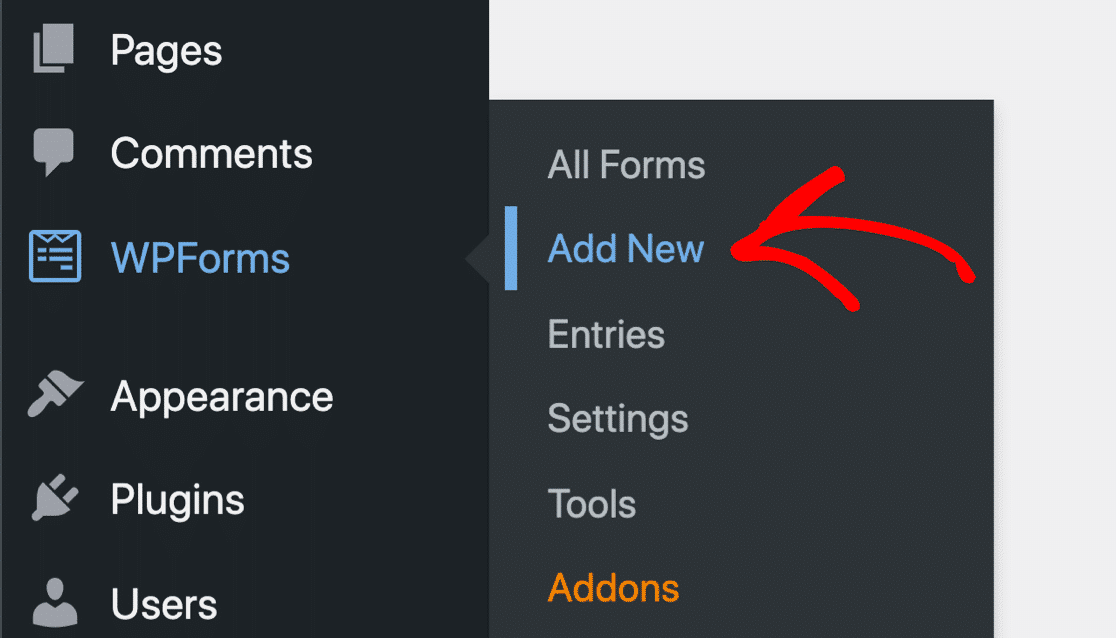
En esta página, podrá ver todas las plantillas de formulario disponibles. En el panel de la izquierda, desplácese hacia abajo hasta Sin fines de lucro para ver todas las plantillas diseñadas para diversos usos sin fines de lucro.
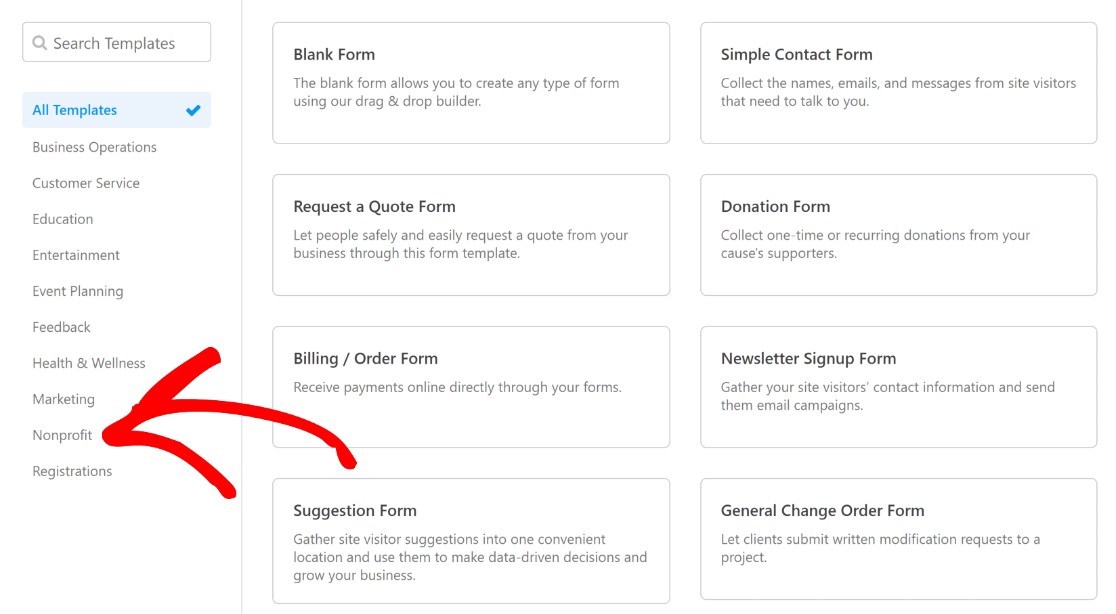
Como verá, habrá bastantes plantillas diferentes que puede usar para su recaudación de fondos. Dependiendo de cuáles sean sus objetivos, cualquiera de estas plantillas puede ser adecuada:
- Formulario de crowdfunding sin fines de lucro
- Plantilla de formulario de donación general
- Plantilla de formulario de campaña de compromiso
Para este tutorial, usaremos la plantilla de crowdfunding sin fines de lucro.
Recuerda que todas las plantillas de WPForms son 100% personalizables, por lo que puedes cambiar cualquier cosa que no te guste con el simple editor de arrastrar y soltar.
Puede encontrar la plantilla de Crowdfunding sin fines de lucro simplemente buscándola en la barra de búsqueda.
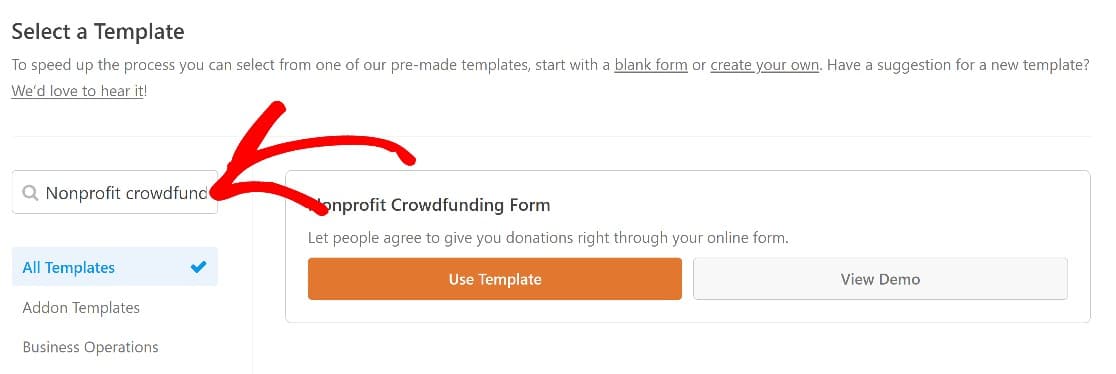
Haga clic en Usar plantilla para abrir la plantilla en el generador de formularios. A continuación, veamos cómo personalizar esta plantilla.
3. Personaliza la plantilla de crowdfunding sin fines de lucro
La plantilla viene con todos los campos básicos que esperaría para una recaudación de fondos, incluidos el nombre, el correo electrónico y el monto de la donación . También hay un campo que pregunta a los usuarios si les gustaría donar de forma anónima o no.
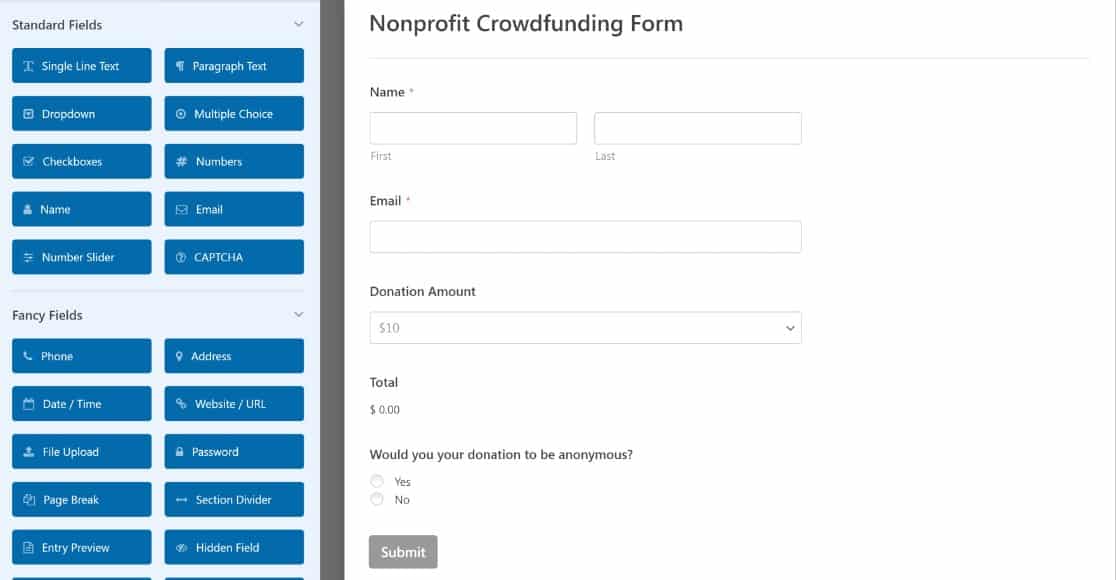
Lo primero que quizás desee editar en esta plantilla son las opciones para el campo Monto de la donación . Para hacer eso, haga clic en el campo Monto de la donación .
Ahora, en Opciones de campo a la izquierda, encontrará las opciones predefinidas de artículos disponibles y sus valores de precio. Puede cambiar estas opciones según los montos de donación que desee ofrecer.
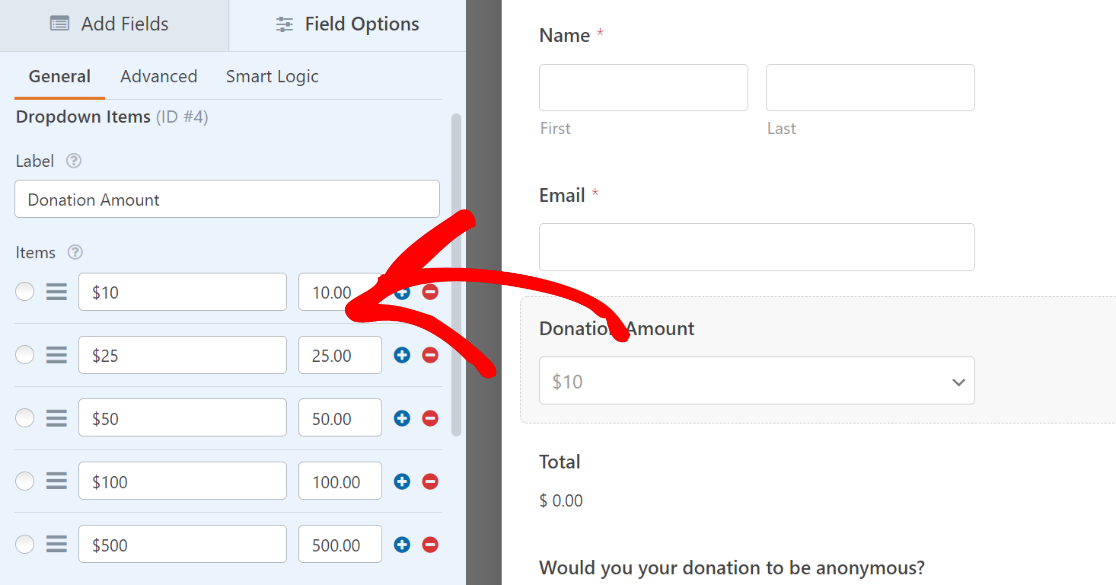
Si no sabe cómo funcionan las Opciones de campo para nuestro campo Elementos desplegables , aquí hay una explicación rápida:
El primer campo debajo de la sección Elementos de las Opciones de campo representa la etiqueta del elemento. El segundo campo representa el precio de ese artículo. En este escenario, nuestros artículos son en realidad montos de donación, por lo que ambos campos tienen entradas casi idénticas.
Es posible que desee dar a sus visitantes la libertad de seleccionar cualquier cantidad que deseen donar en lugar de elegir entre opciones predefinidas. En ese caso, puede usar el campo Pago de artículo único en su lugar.
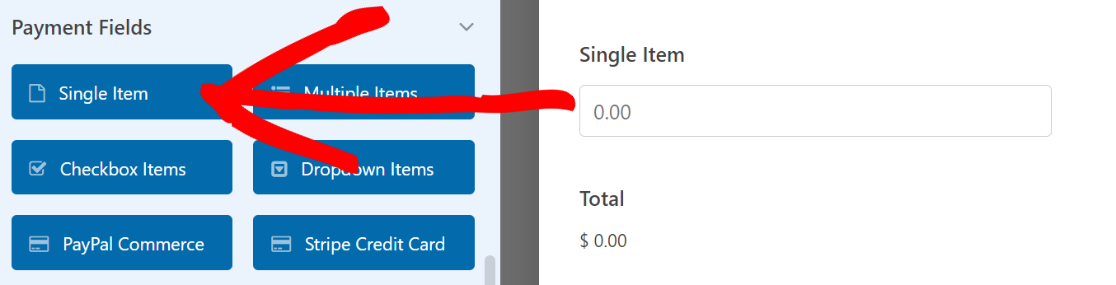
Después de incluir el campo Elemento único en su formulario, haga clic en el campo para abrir las Opciones de campo. Desplácese hacia abajo en Opciones de campo en el panel izquierdo y seleccione Definido por el usuario en el menú Tipo de elemento.
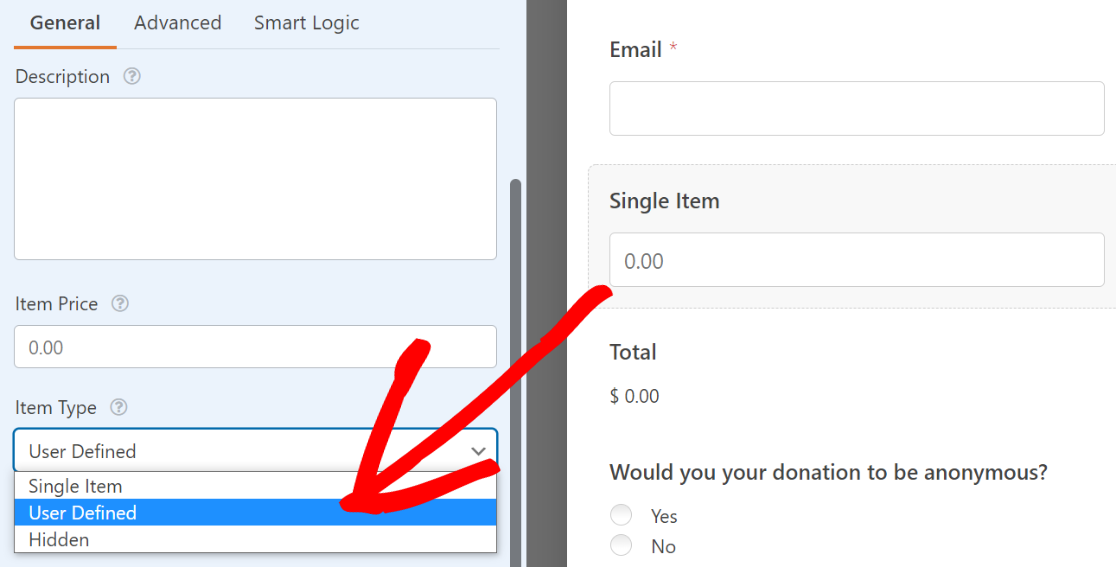

Esto permitirá al usuario ingresar cualquier cantidad en el campo Artículo único para donar. Cuando el usuario envíe el formulario de recaudación de fondos, se le cobrará exactamente la misma cantidad que ingresó en el campo Elemento único .
4. Agregue una pasarela de pago al formulario de recaudación de fondos
Para aceptar pagos de su formulario de recaudación de fondos, debe integrar WPForms con una pasarela de pago.
WPForms admite integraciones con servicios de pago populares como Authorize.net, Square, Stripe y PayPal Standard. Cualquiera que elija, primero deberá activar su complemento WPForms.
Para esta guía, utilizaremos el estándar de PayPal.
Para configurarlo, diríjase al menú en el panel de la izquierda y haga clic en Pagos .
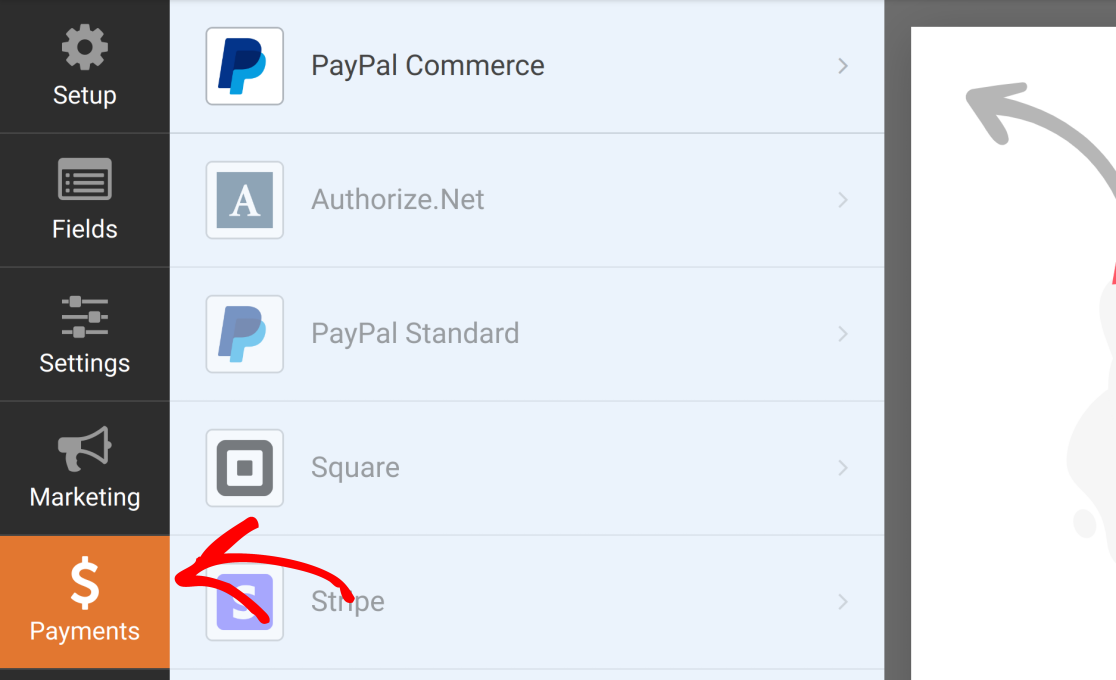
A continuación, elija PayPal estándar de la lista de servicios de pago. Si aún no ha instalado el complemento estándar de PayPal, verá un mensaje que le pedirá que lo instale primero.
Haga clic en Sí, instalar y activar para continuar.
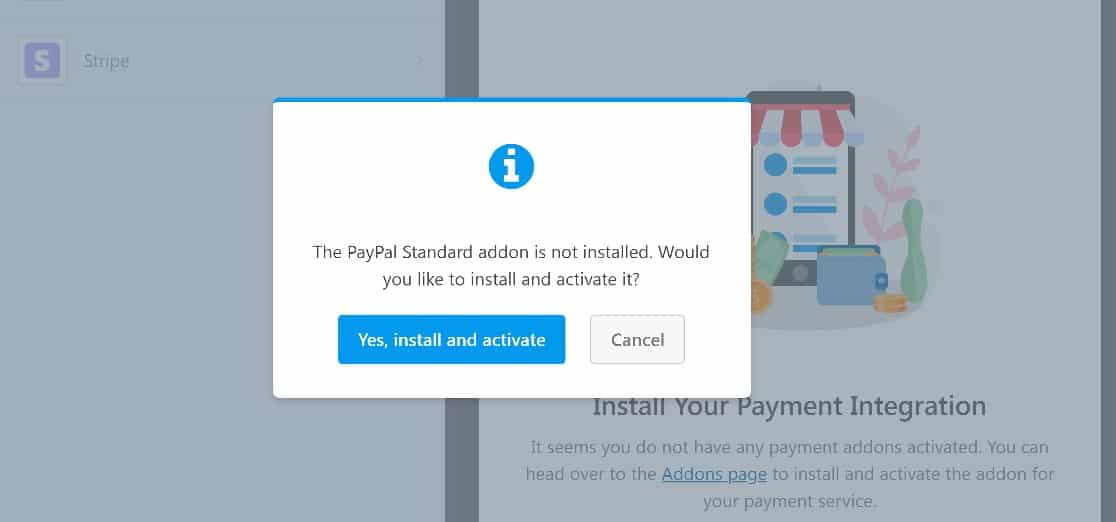
Cuando finalice la instalación (esto suele tardar solo unos segundos), haga clic en Sí, guardar y actualizar .
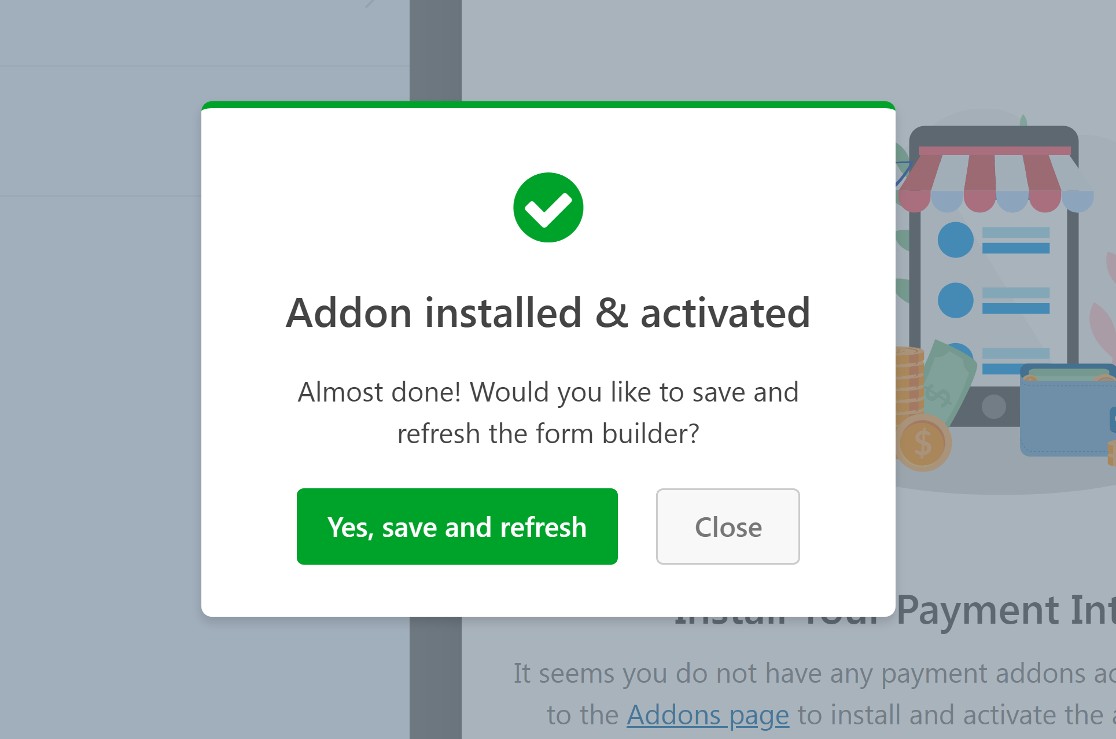
Ahora, puede seleccionar Estándar de PayPal en la pestaña Pagos del creador de formularios y configurar sus ajustes.
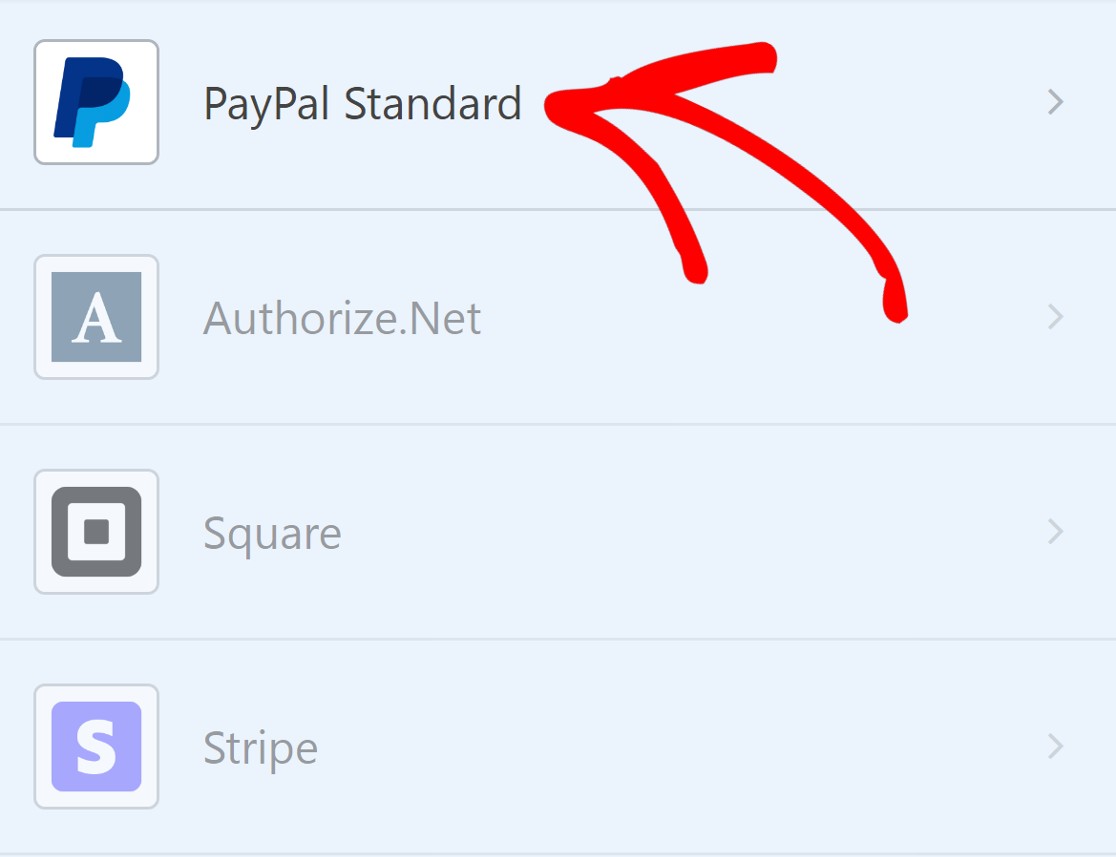
A continuación, haga clic en Habilitar pagos estándar de PayPal .
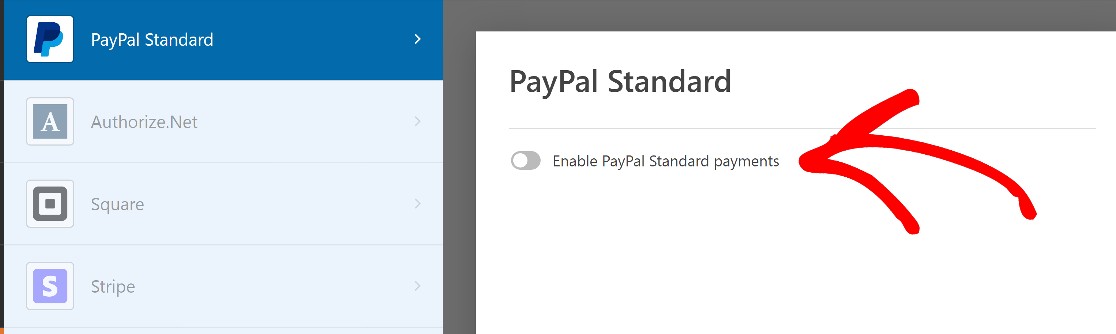
Esto revelará la siguiente configuración estándar de PayPal:
- Dirección de correo electrónico de PayPal: ingrese la dirección de correo electrónico de su cuenta de PayPal donde desea recibir pagos.
- Modo: Alterne para elegir Producción para recibir pagos en vivo o Prueba/Sandbox si solo está probando los pagos primero.
- Tipo de pago: Alterne para elegir entre Productos y Servicios y Donación . Para uso sin fines de lucro, querrá establecer esto en Donación .
- Cancelar URL: establezca una URL a la que se redirigirá a los usuarios si cancelan una donación.
- Envío: deje esta opción en No pedir una dirección si simplemente acepta donaciones.
- Lógica condicional: puede configurar reglas para determinar cuándo debe procesarse un pago. Si desea dar a los usuarios la opción de completar un formulario sin donar, puede definir fácilmente la lógica condicional para este escenario.
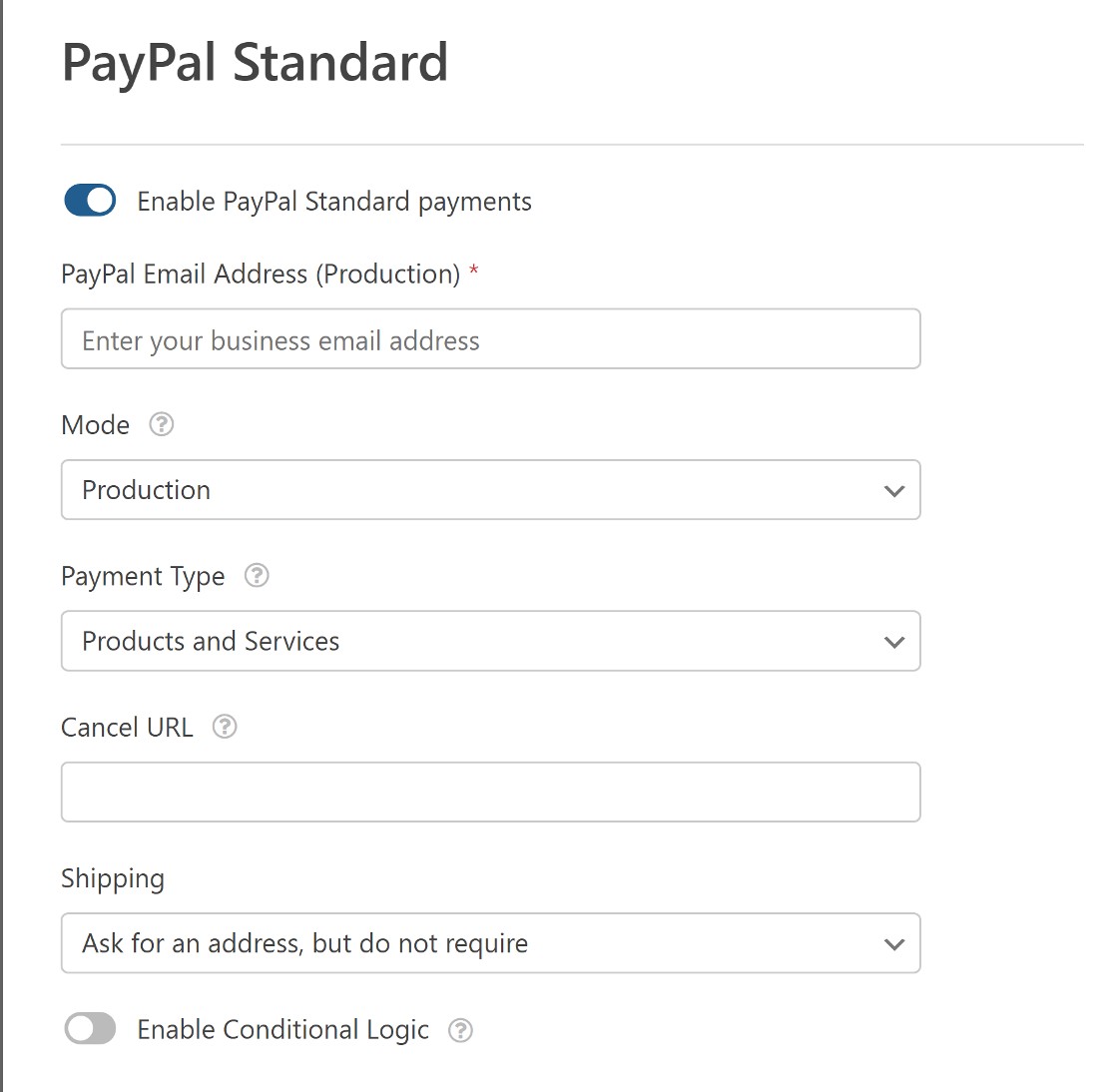
Después de configurar los ajustes, continúe y haga clic en Guardar.
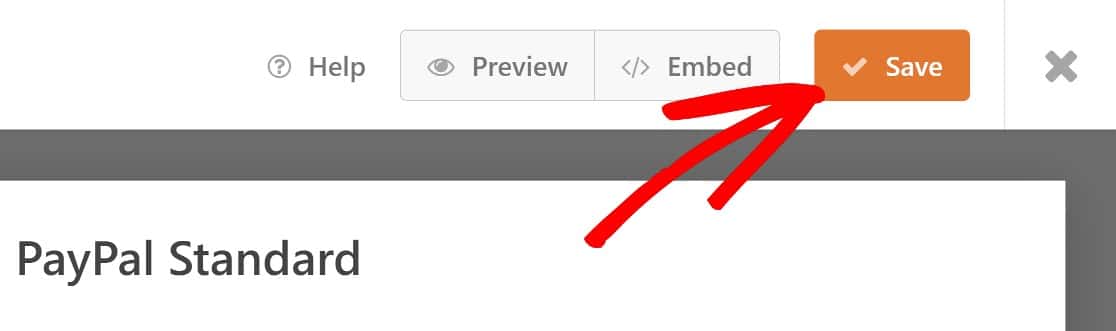
¡Excelente! Ya casi terminamos de crear su formulario de recaudación de fondos.
5. Publique su nuevo formulario de recaudación de fondos
Ahora que su formulario de crowdfunding sin fines de lucro está configurado, todo lo que tiene que hacer es agregarlo a una página. Si ya tiene una página configurada para esta recaudación de fondos, puede agregar fácilmente su nuevo formulario a esta página de inmediato.
Y si no lo hace, podrá crear una nueva página e incrustar su formulario en ella en un solo paso.
En la esquina superior derecha de su pantalla, justo al lado del botón Guardar , haga clic en Incrustar .
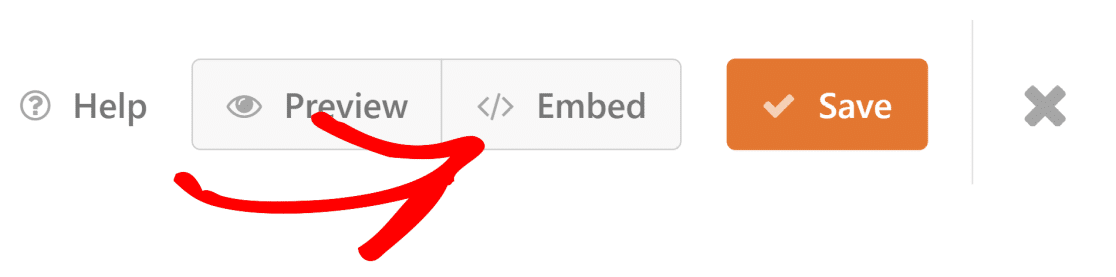
Luego se le pedirá que incruste su formulario en una página nueva o en una existente. El proceso es casi idéntico para ambas opciones, así que no te preocupes demasiado por cuál elegir.
Para esta guía, asumiremos que está configurando una nueva página para su recaudación de fondos. Continuaremos y haremos clic en Crear nueva página .
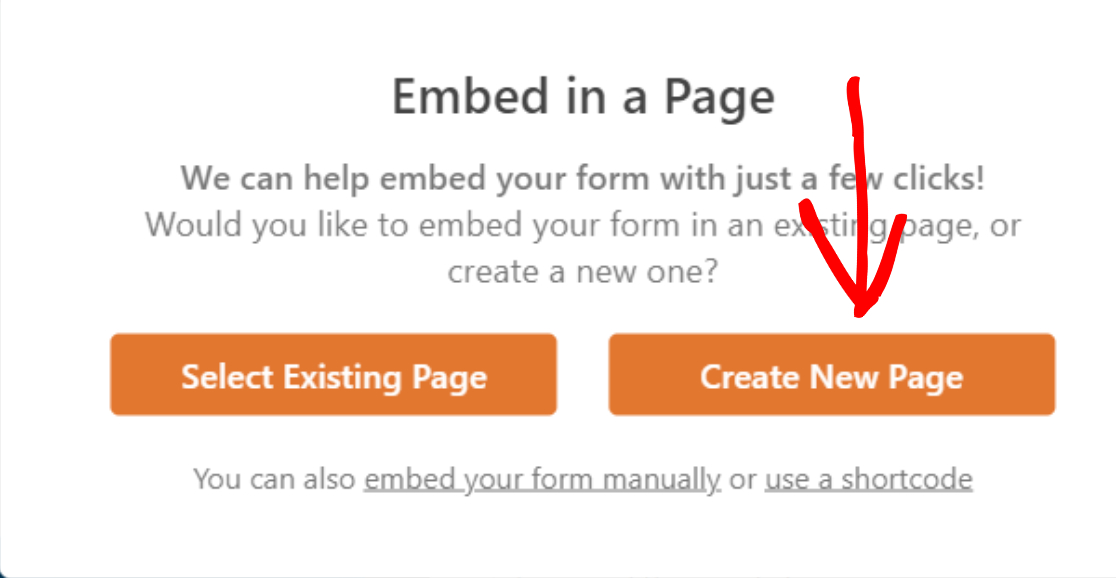
A continuación, asigne un nombre a su nueva página.
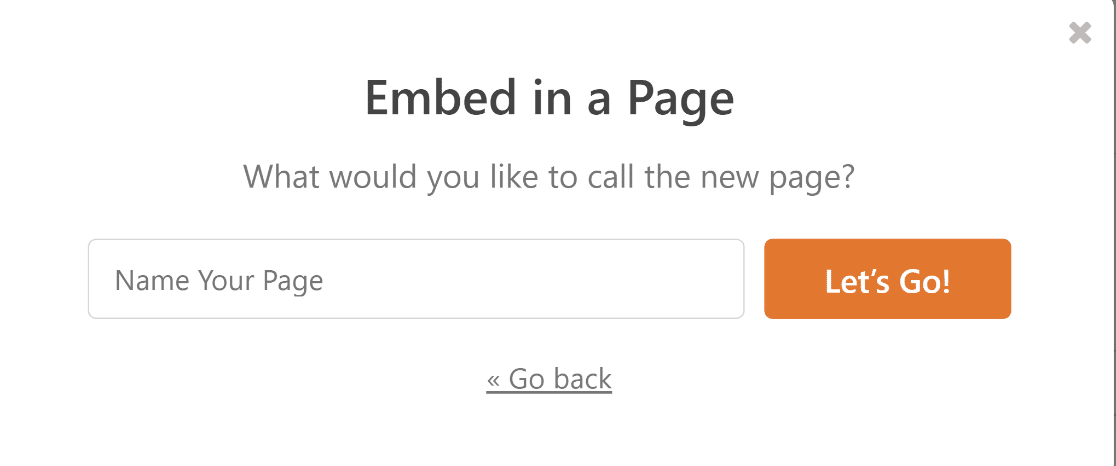
La nueva página se abrirá en modo de edición con un bloque para su formulario de recaudación de fondos ya agregado. Si está satisfecho con el aspecto de la página, haga clic en Publicar y listo.
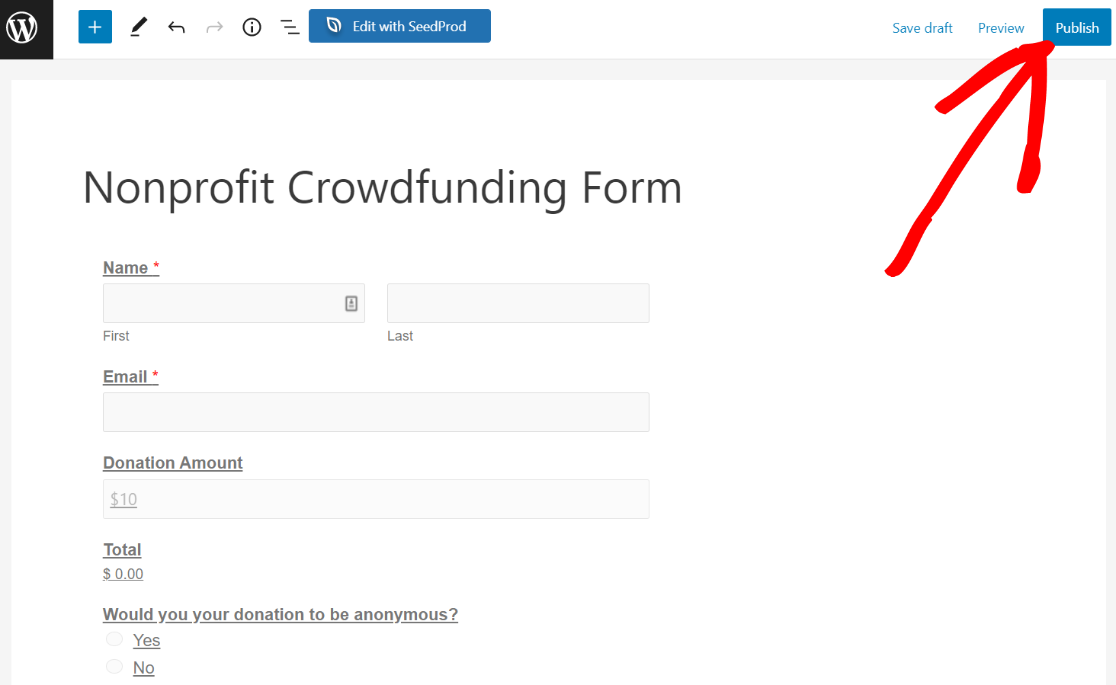
Una vez que se publica su formulario, puede continuar y probarlo desde la interfaz de su sitio.
Dependiendo del tema que esté usando, el diseño puede verse un poco diferente, pero todos los campos del formulario deben estar presentes tal como estaban en el generador de formularios.
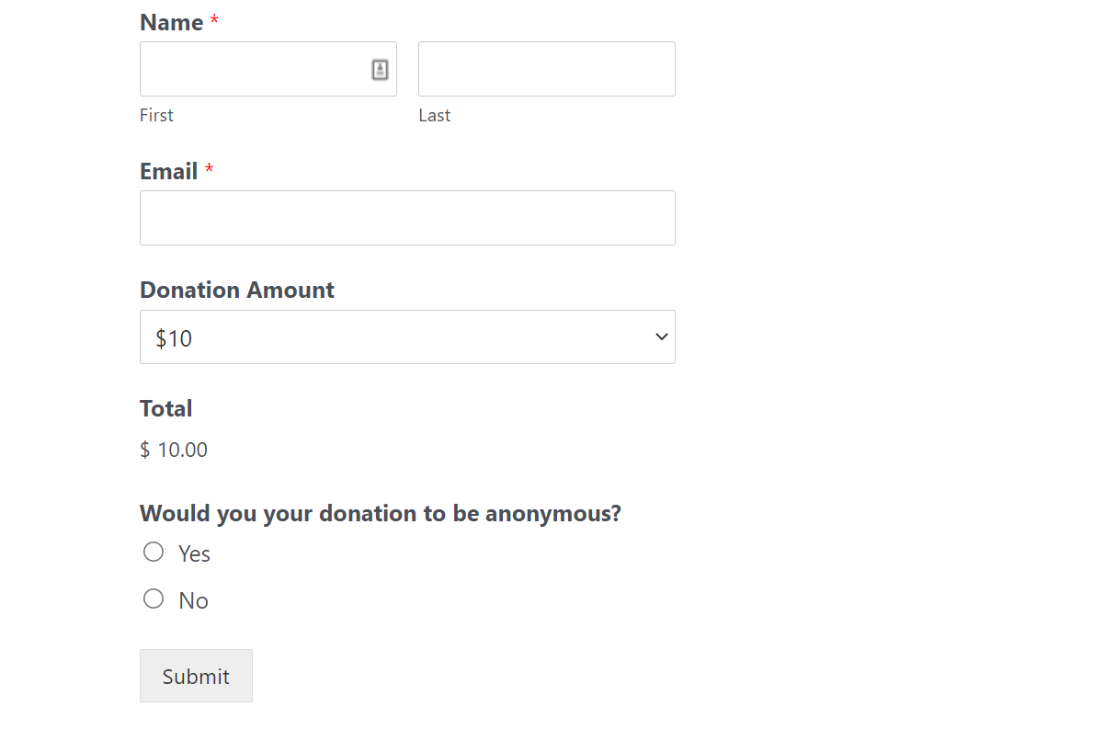
Cuando un usuario envía este formulario, será redirigido a la página de pago de PayPal para completar la donación.
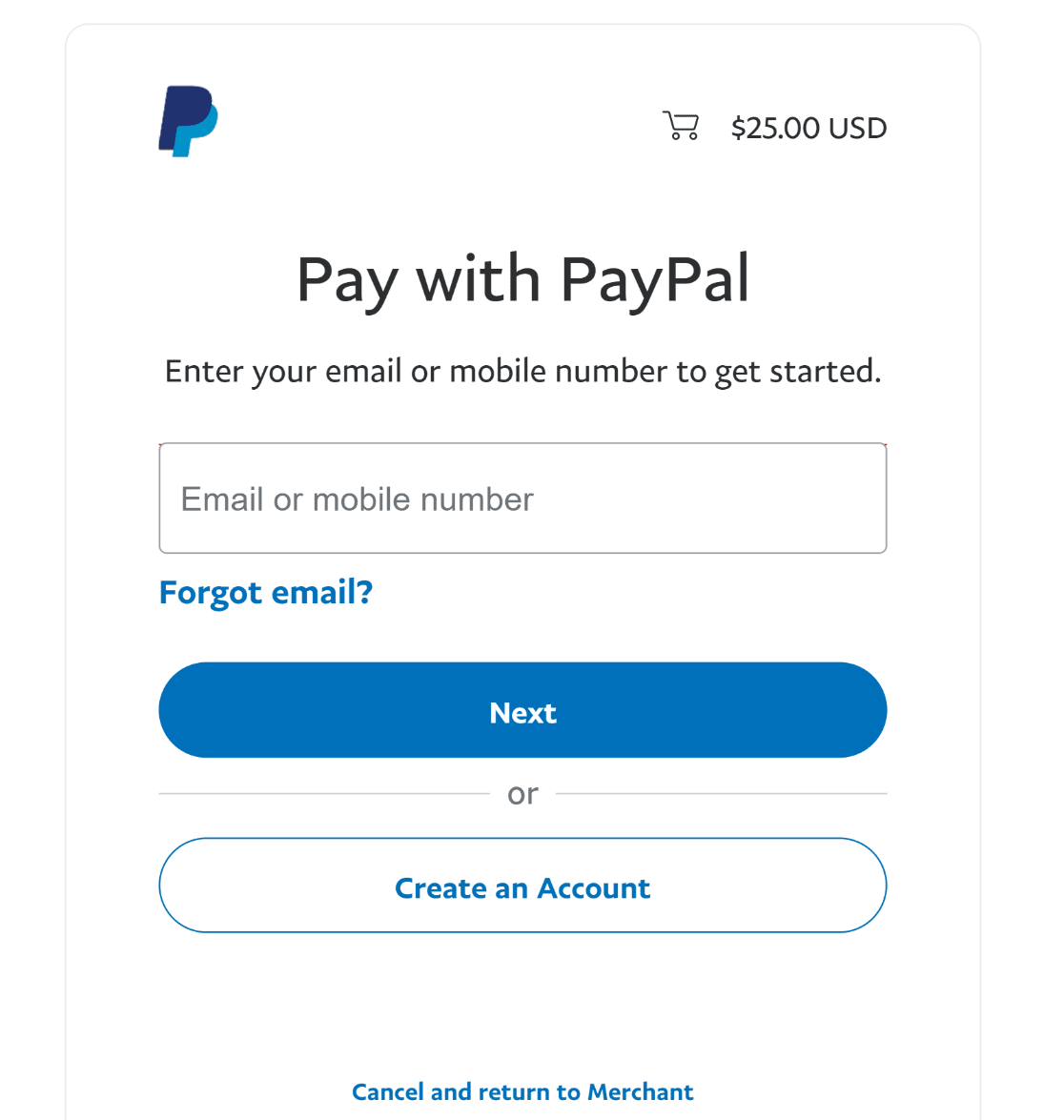
Si ha seguido todos los pasos, ahora tendrá un formulario de recaudación de fondos para organizaciones sin fines de lucro completamente funcional que lo ayudará a comenzar su recaudación de fondos en línea. ¡Bien hecho!
Pero antes de terminar aquí, considere agregar un campo CAPTCHA para combatir el spam. Recomendamos especialmente usar hCaptcha o WPForms Custom Captcha, ya que se encuentran entre las mejores alternativas a Google reCAPTCHA.
¡Eso es todo! Ahora sabe cómo iniciar una recaudación de fondos en línea y qué herramientas usar en el proceso.
A continuación, cree un formulario de suscripción por correo electrónico en WordPress
Muchas empresas utilizan formularios de suscripción por correo electrónico para convertir clientes potenciales en clientes de pago. Las organizaciones sin fines de lucro pueden hacer lo mismo. Puede comenzar siguiendo esta sencilla guía para usar formularios de suscripción por correo electrónico en WordPress.
¿Listo para comenzar a crear formularios de WordPress? Comience hoy con el complemento de creación de formularios de WordPress más fácil. WPForms Pro incluye muchas plantillas gratuitas y ofrece una garantía de devolución de dinero de 14 días.
Cree su formulario de recaudación de fondos ahora
Si este artículo te ayudó, síguenos en Facebook y Twitter para obtener más tutoriales y guías gratuitos de WordPress.
